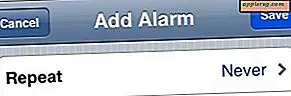Hvordan legge til en sidekant i Word
Microsoft Word gjør det enkelt å lage dokumenter for alt fra personlige brev og skolepapirer til forretningsrapporter. Hvis du vil ha et papir som ikke bare er interessant, men attraktivt å se på, kan du vurdere å legge til en fargerik kant på sidene dine.
Start Microsoft Word og åpne enten et eksisterende Word-dokument eller åpne et nytt, tomt. Klikk "Format" på verktøylinjen, og klikk deretter "Kanter og skyggelegging." Dialogboksen "Kanter og skyggelegging" vises.
Klikk på "Sidekant" -fanen. Under "Setting" velger du "Box", "Shadow", "3-D" eller "Custom". Hvis du vil ha en ramme som rammer hele siden, velger du "Rute". Hvis du vil at en ramme bare skal skrives ut på en del av siden din, velger du "Tilpasset" og velger eller fjerner merkingen av sidene du vil at en ramme skal legges til i "Forhåndsvisning" -delen ved å klikke på de aktuelle knappene.
Gå til rullegardinmenyen "Bruk på" i delen "Forhåndsvisning" og velg om du vil at rammen skal brukes på hele dokumentet, bare den første siden eller andre seksjoner.
Legg til en dekorativ sidekant ved å gå til rullegardinmenyen "Art". Velg grensen du vil bruke ved å klikke på den. Forhåndsvis hvordan det vil se ut på siden din ved å se på "Forhåndsvisning" -delen. Velg en sidestil med linjestil hvis du foretrekker det ved å velge et alternativ fra "Stil" -menyen.
Endre fargen på sidekanten ved å klikke på rullegardinmenyen "Farge" og velge ønsket farge. Noen kunstgrenser gir deg ikke muligheten til å endre farge. Du kan også justere bredden på rammen ved hjelp av "Bredde" -menyen. Når du er ferdig, klikker du "OK" for å lagre endringene og lukke dialogboksen "Kanter og skyggelegging".
Tips
Du kan finne mer avanserte alternativer, for eksempel å endre kantmarginen, ved å klikke på "Alternativer" -knappen i "Forhåndsvisning" -delen i dialogboksen "Kanter og skyggelegging".